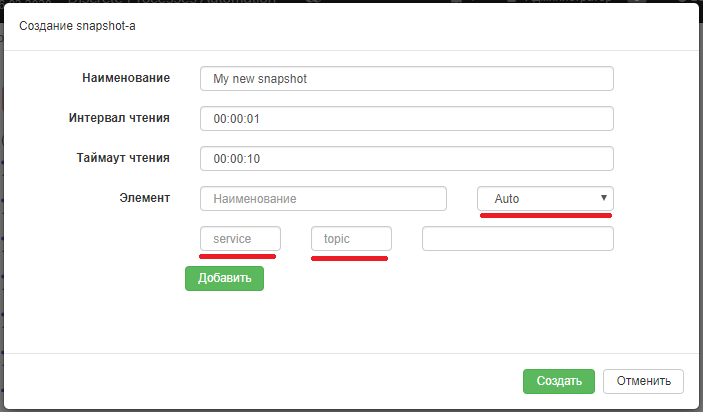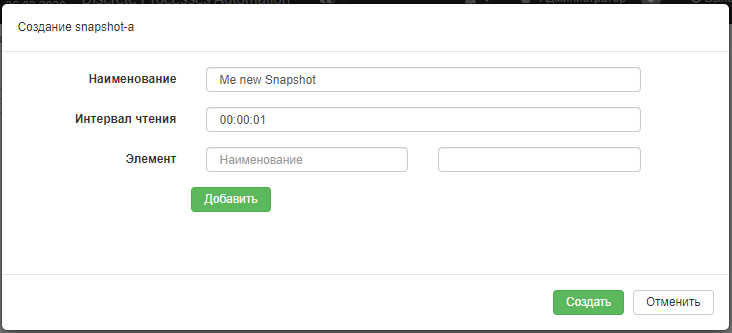Подключение SIEMENS SINUMERIK: различия между версиями
| Строка 16: | Строка 16: | ||
* Через агента (Siemens 840D advanced) | * Через агента (Siemens 840D advanced) | ||
| − | Основным различием при | + | Основным различием при создании новых снапшотов является то, что у драйвера, который работает через агента есть дополнительные поля: |
* Тип данных (по умолчанию: Auto) | * Тип данных (по умолчанию: Auto) | ||
* service (по умолчанию пусто) | * service (по умолчанию пусто) | ||
| Строка 24: | Строка 24: | ||
[[file:newSiemensS7Snapshot.png]] | [[file:newSiemensS7Snapshot.png]] | ||
| − | эти поля можно не заполнять оставив | + | эти поля можно не заполнять оставив значения по умолчанию. |
===Список параметров=== | ===Список параметров=== | ||
Версия 05:37, 26 марта 2020
- 840D sl
- 840D pl
- 828D sl
- 810D
- 808D
- 802D sl pro/plus/base
- 802D
Содержание
Настройка снапшотов
Механизм расширенной настройки драйвера описан в статье Добавление снапшотов, состояний и событий, в текущем разделе рассказывается только о настройке снапшотов для SIEMENS SINUMERIK
Различия драйверов
На текущий момент есть два вариант подключения станков Siemens:
- Через протокол S7.
- Через агента (Siemens 840D advanced)
Основным различием при создании новых снапшотов является то, что у драйвера, который работает через агента есть дополнительные поля:
- Тип данных (по умолчанию: Auto)
- service (по умолчанию пусто)
- topic (по умолчанию пусто)
эти поля можно не заполнять оставив значения по умолчанию.
Список параметров
Каждый параметр снапшота имеет свое наименование и адрес по которому располагаются данные на станке. После заполнения этих полей, необходимо нажать кнопку Добавить. В одном снапшоте можно указать несколько параметров которые будут прочитаны за один запрос, после ввода данных о каждом параметре необходимо нажимать кнопку Добавить. По завершению формирования списка необходимо нажать кнопку Создать.
Поле, в которое вводится адрес параметра поддерживает автозаполнение – просто начните писать путь и система сама предложит вам дальнейшие варианты.
Внимание! Все пути для чтения параметров начинаются с символа /